Capitolo 4 Uso di Solaris Web Start
Questo capitolo spiega come usare l'utility Solaris Web Start per installare il contenuto della confezione di Solaris. Per informazioni sull'uso di Web Start per installare il software contenuto su altri CD dopo l'installazione dell'ambiente operativo Solaris, vedere "Aggiunta di software con Solaris Web Start".
Per istruzioni sulle operazioni che è possibile eseguire, vedere:
Per informazioni di base e di riferimento, vedere:
Prima di usare Solaris Web Start, leggere il documento Note sulla versione di Solaris per verificare che questo metodo di installazione non presenti limitazioni per il proprio sistema.
Per informazioni generali su come pianificare l'installazione o sulla scelta del metodo più appropriato, vedere il Capitolo 1.
Cos'è Solaris Web Start?
Solaris Web Start è un "assistente virtuale" basato su un Web browser fornito da Sun per l'installazione del software.
Solaris Web Start rende più semplici le operazioni di selezione e installazione del software richiesto dal sistema, come il gruppo software di Solaris, le utility SolsticeTM e altri software in dotazione.
Solaris Web Start permette di selezionare esattamente la combinazione software adatta per le proprie esigenze, oppure di avviare immediatamente l'installazione dei componenti predefiniti facendo clic sul pulsante Installazione predefinita.
Come funziona Solaris Web Start?
Solaris Web Start permette di scegliere i componenti software del prodotto che si desidera installare e crea un profilo che riflette le scelte effettuate (o le scelte predefinite). Solaris Web Start usa quindi l'utility JumpStartTM di Solaris per leggere il profilo automaticamente, riducendo così al minimo l'intervento richiesto all'utente per l'installazione di Solaris e degli altri prodotti software selezionati.
Solaris Web Start viene eseguito in un ambiente basato su un Web browser ed indipendente dalla piattaforma. Questo significa che può essere utilizzato da qualsiasi desktop dotato di un Web browser che sia collegato in rete al server.
Se il sistema da installare è dotato di CD-ROM, scheda grafica, monitor e tastiera, Solaris Web Start può essere avviato direttamente da quel sistema.
Modalità di utilizzo
Solaris Web Start può operare in due modalità:
Modalità locale - Se Solaris Web Start viene avviato direttamente dal sistema da installare, esso scrive il profilo sul disco e utilizza le informazioni di questo profilo quando l'utente sceglie "Avvia l'installazione" per confermare le selezioni e avviare l'installazione. Per usare questa modalità, il computer deve essere dotato di un lettore di CD-ROM, scheda grafica, tastiera e monitor.
Modalità client-server - In questa modalità, Solaris Web Start viene sempre eseguito sul sistema da installare, ma l'utente interagisce con una serie di applet JavaTM usando il Web browser del suo desktop. La modalità client-server è utile per l'installazione del software sui server che non includono una scheda grafica in grado di visualizzare la grafica a mappa di bit.
Impostazioni predefinite e limitazioni di Solaris Web Start
La Tabella 4-1 riassume le operazioni che è possibile eseguire e quelle che non è possibile eseguire con Solaris Web Start, e descrive il comportamento predefinito del programma.
Tabella 4-1 Impostazioni predefinite e limitazioni di Solaris Web Start|
Operazione predefinita |
È possibile... |
Non è possibile... |
|---|---|---|
|
Crea una partizione root e una partizione di swap sul disco di sistema |
Cambiare le dimensioni delle partizioni |
-- |
|
Configura il disco di sistema |
Configurare altri dischi usando "Configura i file system" nell'installazione personalizzata |
-- |
|
Crea una partizione /opt per il software in dotazione |
Creare altre partizioni e file system |
Memorizzare il software in dotazione in una partizione diversa da /opt |
|
Installa le versioni inglesi dell'ambiente operativo Solaris |
Scegliere di installare altre versioni localizzate di Solaris |
Omettere l'installazione della versione inglese dell'ambiente operativo Solaris |
Solaris Web Start "decide" dinamicamente quali prodotti installare come configurazione predefinita. La decisione dipende da questi fattori:
-
Il tipo di prodotto acquistato
-
Se il sistema da installare è un server o un desktop
-
La lingua che si intende installare
-
La dimensione del disco di boot del sistema
L'interfaccia di Solaris Web Start propone sempre le impostazioni predefinite più appropriate per la situazione. Queste impostazioni predefinite vengono visualizzate in forma di tabella scegliendo l'opzione Installazione predefinita.
Impostazioni predefinite dipendenti dal prodotto
Alcune decisioni sulle impostazioni predefinite prese da Solaris Web Start si basano sul tipo di prodotto. Per quanto riguarda la documentazione di Solaris, Solaris Web Start installa sia il package del server che quello contenente i dati. Se si desidera installare solo uno di questi package, eseguire l'installazione manualmente dopo avere utilizzato Solaris Web Start.
Limitazioni dell'installazione predefinita su più dischi di sistema
Se il software deve essere installato su un sistema con più dischi, occorre ricordare che l'opzione di installazione predefinita configura solo il disco di sistema. Perché il sistema operativo riconosca anche gli altri dischi, sarà necessario configurare manualmente i file system di questi dischi, attivare i file system e creare le voci corrispondenti in /etc/vfstab. Per informazioni dettagliate, vedere il capitolo "Managing File Systems" del manuale System Administration Guide, Volume I e la pagina man relativa a format.
Per fare in modo che Solaris Web Start configuri tutti i dischi del sistema, usare l'opzione di installazione personalizzata e selezionare tutti i dischi usando "Configura i file system".
Modalità di installazione client-server
In modalità client-server, Solaris Web Start permette di usare il browser di installazione anche se il sistema su cui il software viene installato non supporta un'interfaccia utente grafica.
Cosa avviene nella modalità client-server
La Figura 4-1 descrive cosa accade avviando Solaris Web Start nel modo standard (vedere "Uso di Solaris Web Start in modalità client-server").
Figura 4-1 Sequenza delle operazioni in modalità client-server
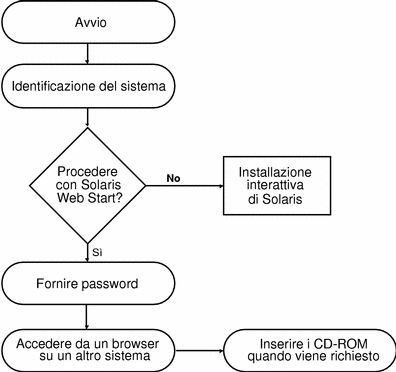
Il programma di identificazione chiede all'utente di inserire le informazioni necessarie sul sistema da aggiungere alla rete. Questa è una fase standard del processo di installazione di Solaris.
Una volta inserite le informazioni di identificazione del sistema, Solaris Web Start rileva che il sistema non dispone di un supporto grafico.
Non è possibile eseguire Solaris Web Start su questo sistema - è richiesto un monitor che supporti la grafica bitmap. |
A questo punto, è possibile uscire da Solaris Web Start e usare il normale programma di installazione interattiva, oppure continuare con Solaris Web Start in modalità client-server.
Sono disponibili due opzioni:
----------------------------
[1] Continuare l'esecuzione di Solaris Web Start usando un
browser su un altro sistema collegato alla rete.
[2] Eseguire un'installazione interattiva standard di Solaris.
|
Se si sceglie di continuare, Solaris Web Start chiede all'utente di inserire una password. Si tratta di una password di autenticazione speciale, che ha la funzione di limitare gli utenti autorizzati a usare Solaris Web Start per installare software sul sistema attraverso la rete.
Solaris Web Start spiega quindi come eseguire l'installazione in rete spostandosi su un altro sistema e facendo puntare il Web browser a uno speciale URL (Uniform Resource Locator).
Seguendo queste istruzioni, nel Web browser comparirà l'interfaccia utente grafica di Solaris Web Start: a questo punto si è pronti per iniziare l'installazione.

Uso di Solaris Web Start con un server di installazione
Il modo tipico per installare Solaris su un computer è quello di usare il CD-ROM del sistema. Tuttavia, è anche possibile installare Solaris attraverso la rete anziché da un CD-ROM locale.
Questa procedura richiede la configurazione di un server di installazione, cioè di un sistema che contenga un'immagine del software Solaris. Questa immagine può essere trasferita ad altri computer attraverso la rete, consentendo di eseguire facilmente installazioni replicate.
Questo documento non contiene istruzioni dettagliate sulla configurazione di un server di installazione e sull'esecuzione di un'installazione in rete (vedere la Solaris Advanced Installation Guide). Tuttavia, se è stato configurato un server di installazione che contiene un'immagine di Solaris 2.6, è possibile utilizzare Solaris Web Start con questo server.
Inizio dell'installazione
Sul lato client, invece di digitare boot net per avviare l'installazione in rete, digitare:
# boot net - browser |
Digitare uno spazio sia prima che dopo il trattino. Questo comando visualizza Solaris Web Start.
Installazione con Solaris Web Start da un server
Usare Solaris Web Start nel modo normale, selezionando il software e i parametri di configurazione desiderati o accettando le impostazioni predefinite.
Solaris Web Start confronta le scelte effettuate con l'immagine di Solaris presente sul server di installazione. Se il software richiesto è presente sul server di installazione, esso viene trasferito attraverso la rete e installato sul client. Se un determinato programma richiesto non è presente sul server di installazione, Solaris Web Start richiede di inserire il CD-ROM appropriato.
Configurazione manuale dei file system
Solaris Web Start configura i file system automaticamente, usando gli stessi criteri del programma di installazione interattiva di Solaris.
La configurazione dei file system impostata automaticamente da Solaris Web Start è adeguata per la maggior parte delle situazioni. Tuttavia, può essere preferibile configurare i file system manualmente quando:
-
Si desidera installare altri prodotti, non inclusi in Solaris, che devono condividere gli stessi file system (root, /usr e /swap) usati dal software in dotazione con Solaris.
-
Si è sperimentato che i file system configurati dal programma di installazione interattiva di Solaris non sono adatti alla propria situazione.
Se occorre configurare i file system manualmente, Solaris Web Start offre gli strumenti per farlo in modo semplice. La procedura di configurazione dei file system viene suddivisa in una serie di videate, nelle quali è possibile:
-
Selezionare i dischi da configurare
-
Selezionare i file system da configurare
-
Creare, rinominare, spostare, eliminare, espandere o ridurre le dimensioni dei file system
-
Visualizzare un riepilogo delle opzioni selezionate e confermarle
Nota -
La modifica dei file system richiede competenze avanzate di amministrazione dei sistemi. Non modificare la configurazione dei file system se non si possiedono le conoscenze adeguate.
Uso di Solaris Web Start in modalità locale
La procedura di installazione con Solaris Web Start dipende dalla modalità utilizzata. Per una descrizione delle modalità, vedere "Modalità di utilizzo".
Prima di iniziare
Questa procedura si riferisce alle installazioni su sistemi nuovi. Per i sistemi già installati, vedere "Installazione sopra un'installazione precedente".
Il sistema deve essere estratto dall'imballaggio e collegato secondo le istruzioni fornite insieme all'hardware.
Installazione in modalità locale
-
Inserire il CD di Solaris nel lettore di CD-ROM.
-
Accendere il sistema.
-
Seguire le istruzioni che compaiono sullo schermo del computer.
Uso di Solaris Web Start in modalità client-server
La procedura di installazione con Solaris Web Start dipende dalla modalità utilizzata. Per una descrizione delle modalità, vedere "Modalità di utilizzo".
Prima di iniziare
Questa procedura si riferisce alle installazioni su sistemi nuovi. Per i sistemi già installati, vedere "Installazione sopra un'installazione precedente".
Il sistema deve essere estratto dall'imballaggio e collegato secondo le istruzioni fornite insieme all'hardware. Per poter visualizzare i messaggi della console e inserire le informazioni di identificazione del sistema, sarà necessario collegare un terminale alfanumerico o una linea tip alla porta seriale del computer.
Installazione in modalità client-server
-
Inserire il CD di Solaris nel lettore di CD-ROM.
-
Accendere il sistema.
-
Inserire le informazioni di identificazione richieste sul sistema.
Il programma di identificazione chiede di inserire alcune informazioni sul sistema da aggiungere alla rete.
Una volta inserite le informazioni richieste, Solaris Web Start rileva che il sistema non è dotato di un supporto grafico.
Non è possibile eseguire Solaris Web Start su questo sistema - è richiesto un monitor che supporti la grafica bitmap. Sono disponibili due opzioni: --------------------- [1] Continuare l'esecuzione di Solaris Web Start usando un browser su un altro sistema collegato alla rete. [2] Eseguire un'installazione interattiva standard di Solaris. -
Confermare che si desidera proseguire con Solaris Web Start.
Digitare il numero dell'opzione appropriata e premere Return o Enter.
-
Inserire una password di autenticazione per Solaris Web Start.
Questa password ha la funzione di impedire che altri utenti eseguano un'installazione sullo stesso sistema. Questa password sarà richiesta successivamente per accedere al server dal browser del client.
-
Seguire le istruzioni che compaiono sul terminale.
Accedere a Solaris Web Start puntando il Web browser nel punto appropriato.
Installazione sopra un'installazione precedente
Solaris Web Start non permette di eseguire aggiornamenti di Solaris. Tuttavia, è possibile installare completamente una nuova release di Solaris su un sistema già installato.
L'installazione di una release di Solaris sopra un'installazione precedente elimina tutto il software e i dati precedentemente memorizzati sul disco di sistema. A seconda delle dimensioni del disco di sistema e del software selezionato per l'installazione, Solaris Web Start potrà cancellare anche i dati in precedenza memorizzati su altri dischi.
-
Inserire il CD di Solaris nel lettore di CD-ROM.
-
Far comparire il prompt ok.
Sui sistemi SPARCTM, questo prompt compare premendo il tasto L1 o Stop insieme al tasto A.
-
Digitare boot cdrom - browser
Digitare uno spazio sia prima che dopo il trattino.
-
Confermare che si desidera eseguire l'installazione sovrascrivendo il software preesistente.
Quando Solaris Web Start rileva che sul computer è già presente un sistema operativo, esso chiede di confermare che si desidera sovrascriverlo con il nuovo software.
[1] Reinstallare tutto usando Solaris Web Start. [2] Aggiornare il software usando l'installazione interattiva di Solaris. Digitare 1 o 2, quindi premere il tasto Return=> -
Procedere come segue, a seconda della modalità prescelta.
-
Se si utilizza la modalità locale, passare al punto 8.
-
Se si utilizza la modalità client-server, passare al punto 6.
-
-
Inserire le informazioni di identificazione sul sistema.
Il programma di identificazione chiede di inserire alcune informazioni sul sistema da aggiungere alla rete.
Una volta inserite le informazioni richieste, Solaris Web Start rileva che il sistema non è dotato di un supporto grafico.
Non è possibile eseguire Solaris Web Start su questo sistema - è richiesto un monitor che supporti la grafica bitmap. Sono disponibili due opzioni: ----------------------------- [1] Continuare l'esecuzione di Solaris Web Start usando un browser su un altro sistema collegato alla rete. [2] Eseguire un'installazione interattiva standard di Solaris. -
Confermare che si desidera proseguire con Solaris Web Start.
Digitare il numero dell'opzione appropriata e premere Return o Enter.
-
Seguire le istruzioni che compaiono sullo schermo.
Se Solaris Web Start è stato avviato in modalità client-server, verrà chiesto di inserire una password di autenticazione, e quindi verrà spiegato come accedere a Solaris Web Start puntando il Web browser nel punto appropriato.
Se Solaris Web Start è stato avviato in modalità locale, sullo schermo del computer comparirà la finestra del browser.
- © 2010, Oracle Corporation and/or its affiliates
